
コード不要!クオリティの高いLoRAを爆速で作る方法をやさしく解説します【 Google Colab 】
LoRAをGoogle Colabで簡単に作りたい!
ただ、現状、Google Colabを使ってGUI(マウス操作)だけでLoRA作成する方法の良い記事がありません。
この記事ではLoRAを作りまくりたい!という実運用に耐えうるGoogle Colabのコードを用意しています。
この記事で身につくもの
20枚の画像だけでLoRAを作成(Kohya)
リアル/アニメ系のLoRA設定方法
LoRAの上手な使い方
LoRAと相性に良いモデル紹介
おなじみのStable DiffusioinのWebUIと似た画面で操作することができます!
初心者でもわかりやすいように丁寧に説明します。

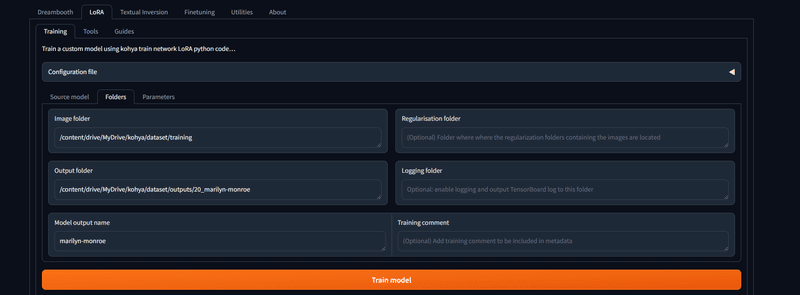
実際に作成したLoRAと画像
マリリン・モンローLoRAで作成した画像です。同じLoRAを使ってリアル系~アニメ系を生成できます。



以下はある女優さんLoRAを作成してみたものです。もちろん個人利用にとどめるようにしてください。




もちろんイラストも学習して、別の画風にすることも、実写風にすることもできます。



準備
私が作成したGoogle Colabのコードでは、プログラミングの知識は不要です。GUIによるマウス操作だけでLoRAの作成が可能です。
また、大容量のファイルやパッケージをGoogle Driveに保存しておくことで、2回目以降の初期セットアップにかかる時間を短縮できます。
さらに、生成した動画や追加したモデルなどもGoogle Driveとの間で簡単にダウンロード/アップロードできる機能を追加しました。
ご不明な点がありましたら、コメントください!
必要なもの
事前に以下の3つをご用意ください。
Googleアカウント
Google Colab有料プラン
Google Drive有料プラン(2TB以上)
Google Driveの有料プランが必要な理由は、無料プランではモデルの容量が大きすぎてディスク容量の上限に達してしまうためです。
Google Driveを使用しない設定も可能ですが、おすすめではありません。
Google Driveの準備手順
毎回の起動時にモデルやパッケージをダウンロードするのは時間がかかります。そこで、これらの大容量ファイルを保存しておくためにGoogle Driveを活用します。
モデル管理の観点からも、Google Driveへのアップロードだけで済むので、この準備は必須です。→ Google Drive
Google Driveにアクセスしたら、マイドライブのトップ階層に新しいフォルダを作成します。今回は「kohya」という名前にしました。

フォルダの場所や名前は変更可能ですが、以降は「マイドライブ > kohya」を想定して説明を進めます。別の場所に作成した場合は、「マイドライブ > kohya」にショートカットを追加しておくことをおすすめします。
マイドライブのトップにkohyaというショートカットを置くだけでも機能します。

Google ColabでKohyaの立ち上げ
あとは、以下のGoogle Colabを開くだけです。
ここから先は
¥ 1,980
この記事が気に入ったらサポートをしてみませんか?
